OS X: como prevenir que uma partição seja montada ao iniciar o sistema operacional

Sempre que você inicia o OS X, as partições do disco e demais volumes conectados à máquina são montados automaticamente. Quando o processo é executado com sucesso, o volume é mostrado no Finder e é possível acessar o conteúdo nele armazenado.
Apesar de ser uma opção bem prática, às vezes é interessante deixar os volumes sem montar durante a inicialização do sistema, principalmente se você possui dual boot na máquina. Isso porque, montando os volumes automaticamente, fica relativamente fácil acessar e editar arquivos importantes do outro sistema.
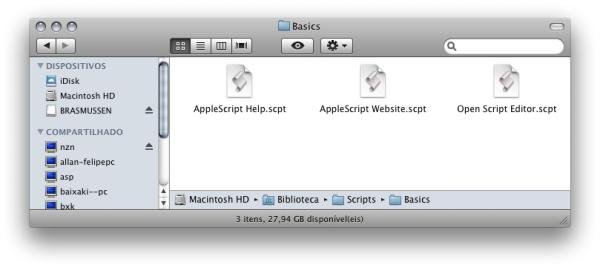 (Fonte da imagem: Baixaki / Tecmundo)
(Fonte da imagem: Baixaki / Tecmundo)
Além disso, impedir que os volumes fiquem acessíveis pode acelerar um pouco a inicialização do OS X, principalmente se o disco rígido for dividido em diversas partes. Impedir a montagem automática das partições é bem simples e requer apenas uma linha de comando no arquivos de configurações do sistema. Confira os passos abaixo.
Você vai precisar de...
Para facilitar a execução das etapas descritas abaixo, é bom saber o UUID (universal unique identifier) do seu computador. Se você não sabe a sequência de caracteres que identificam a máquina, é possível descobri-la seguindo os passos abaixo.
1) Abra o Terminal de comandos do OS X e execute o seguinte comando:
$ ioreg -rd1 -c IOPlatformExpertDevice | grep -E (UUID)
2) O UUID é toda a sequência de caracteres que aparece depois de “IOPlatformUUID =”.
3) Anote o número de identificação em algum lugar de fácil acesso, preferencialmente no editor de texto do computador, para evitar erros de digitação quando você for utilizá-lo.
Cancelando a montagem
1) Abra o Terminal do OS X, o qual pode ser encontrado em Todas as aplicações > Utilitários > Terminal.
2) Na tela do terminal de comandos, execute a seguinte sequência:
$ sudo vi /etc/fstab
É possível utilizar outros editores de texto no lugar do Vim. O Pico pode ser uma boa alternativa.
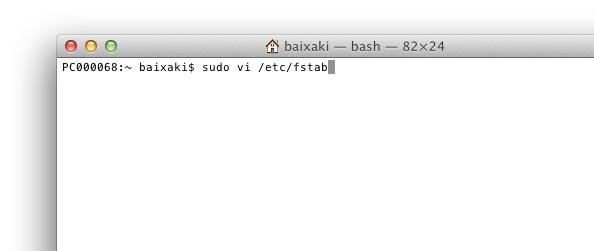 (Fonte da imagem: Baixaki / Tecmundo)
(Fonte da imagem: Baixaki / Tecmundo)
3) Agora, com o documento aberto para edição, copie o seguinte comando no final do arquivo:
UUID=NUMID none hfs rw,noauto
Substitua o item NUMID pelo UUID que você anotou nas etapas descritas na seção “Você vai precisar de...” deste artigo.
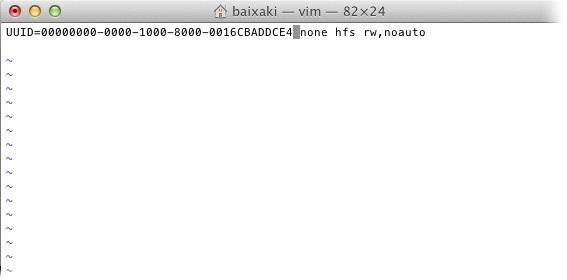 (Fonte da imagem: Baixaki / Tecmundo)
(Fonte da imagem: Baixaki / Tecmundo)
4) Agora, é só salvar as modificações feitas no arquivo e reiniciar o sistema operacional para testar se as novas configurações estão funcionando como deveriam.
Caso você queira que os volumes sejam montados novamente na inicialização do sistema, basta abrir novamente no Arquivos de configurações e remover a linha inserida no passo 3.
Sobre o fstab
É possível que o arquivo fstab não esteja presente em algumas máquinas. Embora ele não seja mais muito utilizado para modificar as configurações do sistema operacional, uma vez que o fstab seja criado, o OS X também executará as ações nele contidas normalmente e sem prejudicar ou anular as demais preferências do SO.
Por isso, é possível fazer as modificações descritas acima sem problemas e sem medo que isso interfira nas demais atividades do sistema operacional.
Categorias









